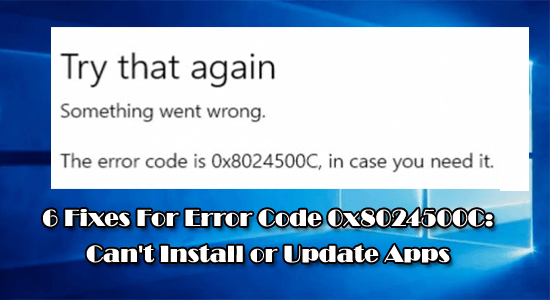
Obtenez-vous l’erreur 0x8024500C lors de l’installation ou de la mise à jour d’applications à partir de l’App Store Windows ? Si OUI, alors vous êtes au bon endroit, dans ce blog, vous apprendrez comment corriger le code d’erreur 0x8024500C du Windows Store.
Le code d’erreur 0x8024500C de la boutique d’applications Windows apparaît généralement après la mise à jour du système Windows 10 vers Creators Update ou Anniversary Update.
Après la mise à jour, lorsque l’utilisateur essaie d’installer une application à partir du Windows Store, il obtient le code d’erreur 0x8024500C. Vous pouvez accéder à l’App Store, mais vous ne pouvez pas télécharger d’applications ni les installer.
Essayez à nouveau
Quelque chose s’est mal passé
Le code d’erreur est 0x8024500C, au cas où vous en auriez besoin.
L’erreur : 0x8024500c se produit en raison d’entrées de registre endommagées ou infectées, de mises à jour incompatibles du Windows Store, d’un cache défectueux du Windows Store, d’une défaillance du serveur proxy, etc.
Ainsi, afin de se débarrasser de l’erreur 0x8024500C et d’installer des applications à partir de l’App Store Windows sans aucune erreur, suivez les solutions répertoriées ci-dessous.
Pour corrige l'erreur 0x8024500C, Nous recommandons Advanced System Repair:
Ce logiciel est votre solution unique pour corriger les erreurs Windows, vous proteger contre les logiciels malveillants, nettoyer les fichiers inutiles et optimiser votre PC pour des performances maximales en 3 etapes simples :
- Telechargez Advanaced System Repair note Excellent sur Trustpilot.
- Cliquez sur Install & Scan Now pour analyser les problemes a l'origine des problemes du PC.
- Ensuite, cliquez sur Click Here to Fix All Issues Now pour reparer, nettoyer, proteger et optimiser votre PC.
Comment réparer le code 0x8024500c de Windows 10 App Store?
Solution 1: Vider le cache du Windows Store
Parfois, le cache du Windows Store est corrompu et commence à provoquer des conflits lors de la mise à jour.
- Allez au menu de démarrage> recherchez wsreset> appuyez sur la touche Entrée.
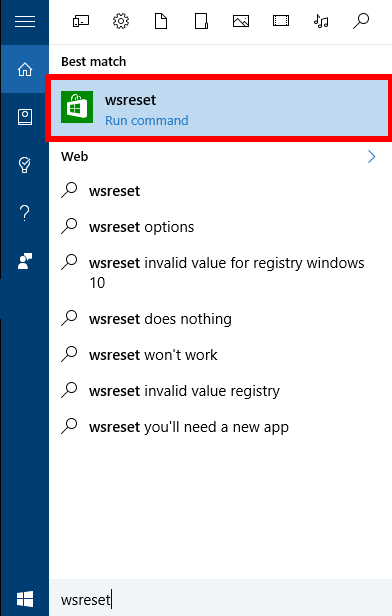
- Maintenant, cliquez avec le bouton droit sur l’option wsreset et choisissez Exécuter en tant qu’administrateur.

- Si un UAC apparaît, cliquez sur Oui.
- Cela effacera le cache du magasin d’applications Windows.
Solution 2: Désactiver la connexion proxy
- Ouvrez le navigateur Web (Chrome, Mozilla ou tout autre) et allez dans les paramètres.
- Recherchez l’onglet Connexions et cliquez sur les paramètres LAN.

- Décochez la case «Utiliser un serveur proxy pour votre réseau local».

- Cliquez sur OK pour enregistrer les modifications et fermer la fenêtre en cours.
Maintenant, vérifiez si l’erreur de mise à jour Windows 0x8024500c est corrigée ou non.
Solution 3: Assurez-vous que la date et l’heure du système sont correctes
Parfois, l’erreur peut apparaître à cause d’une heure et d’une date incorrectes. Il est donc suggéré de régler correctement l’heure et la date du système. Vous devez d’abord synchroniser l’heure et la date avec Internet et détecter automatiquement votre fuseau horaire.
Solution 4: Exécuter l’appel au dépannage de l’application
Cet utilitaire de résolution de problèmes intégré à Windows 10 peut résoudre automatiquement tous les problèmes. Grâce à cet utilitaire de résolution des problèmes, vous pouvez facilement corriger les paramètres d’applications défectueux, notamment la résolution d’écran impair et les paramètres de sécurité ou de compte incorrects.
Suivez les étapes données:
- Appuyez sur la touche Windows + I et accédez à Mise à jour et sécurité.
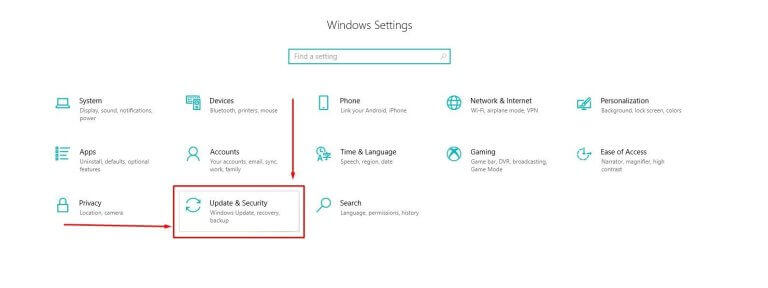
- Et cliquez sur Dépanner dans la fenêtre de gauche
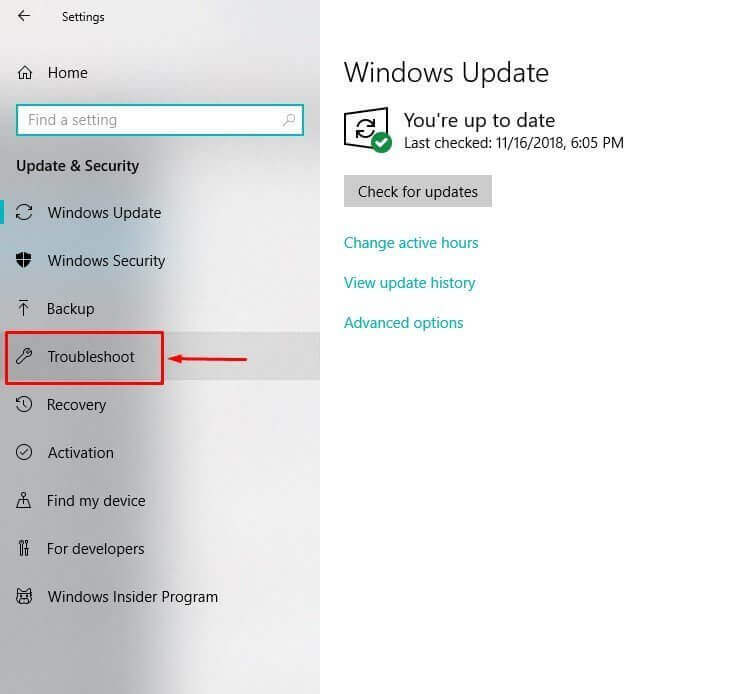
- Ensuite, faites défiler jusqu’à Windows Store apps> cliquez dessus.
- Cliquez ensuite sur Exécuter l’utilitaire de résolution de problèmes.
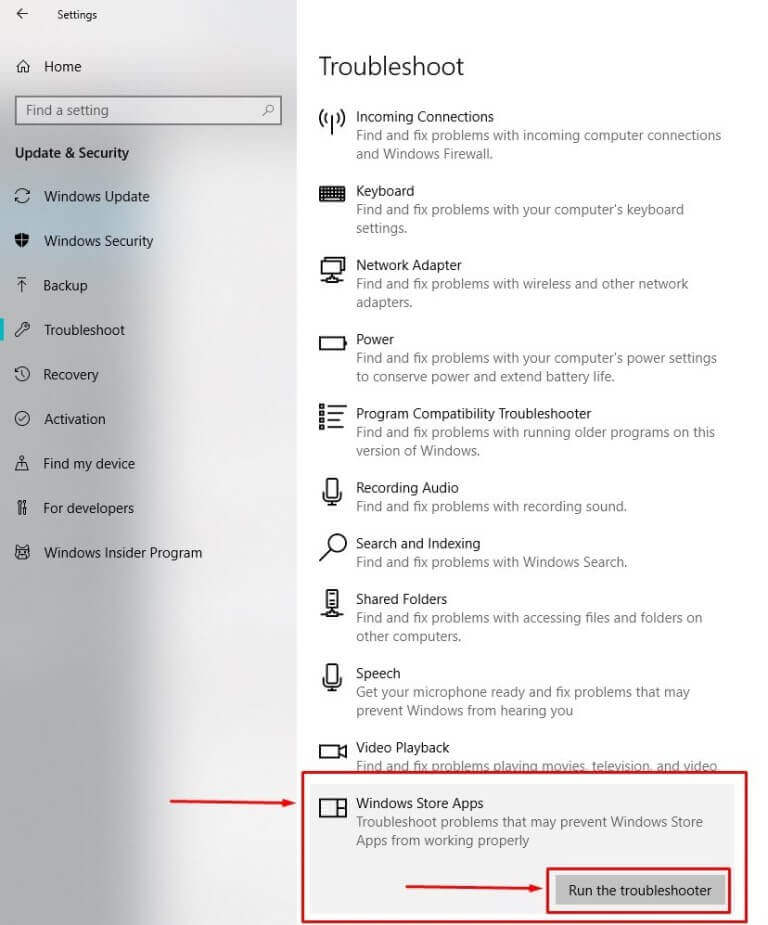
- Suivez les instructions à l’écran et attendez la fin du processus.
Enfin, redémarrez votre système Windows et vérifiez si le code d’erreur 0x8024500c dans le Windows Store
Solution 5 : réparer les fichiers système corrompus
L’erreur 0x8024500c apparaît également lorsque les fichiers système sont corrompus, il est donc suggéré ici de réparer les fichiers système Windows corrompus. Ici, il est suggéré d’exécuter la commande DISM intégrée sur votre Windows, cela analyse vos fichiers système et les répare.
- Ouvrez l’invite de commande avec le privilège admin.
- Pour ce faire, appuyez sur les touches Windows + X et cliquez sur l’invite de commande (Admin).
- Tapez la commande ci-dessous OU Copiez et collez-les. Appuyez sur Entrée après chaque commande.
- Dism / Online / Cleanup-Image / CheckHealth
- Dism / Online / Cleanup-Image / ScanHealth
- Dism / Online / Cleanup-Image / RestoreHealth
J’espère maintenant que le code d’erreur du magasin Windows 0x8024500c est corrigé, mais si vous obtenez toujours l’erreur, analysez votre système à l’aide de l’outil de réparation d’erreurs Windows Update.
Solution 6: Réinstaller le Windows Store
Si les correctifs indiqués ci-dessus ne fonctionnent pas, la réinstallation du cache du magasin Windows peut vous aider à corriger le code d’erreur Windows 10 0x8024500c.
Suivez les étapes pour le faire:
- Ouvrez la boîte de dialogue d’exécution en appuyant sur la touche Windows + R
- Tapez PowerShell.
- Cliquez avec le bouton droit sur les résultats de la recherche et choisissez Exécuter en tant qu’administrateur.
- Tapez Add-AppxPackage -register “C:\\Program Files\\WindowsApps\\” –DisableDevelopmentMode command.

- Maintenant, vous devez rechercher l’entrée Windows Store et noter le nom du paquet (utilisez ctrl + C).
- Après cela, tapez Add-AppxPackage -register “C:\\Program Files\\WindowsApps\\” –DisableDevelopmentMode.
REMARQUE: remplacez maintenant PackageFullName par le nom du package Windows Store (que vous avez précédemment copié).
- Ouvrez à nouveau le PowerShell avec les droits d’administrateur (comme indiqué ci-dessus).
- Collez Add-AppxPackage -register “C:\\Program Files\\WindowsApps\\” –DisableDevelopmentMode appuyez sur Entrée.
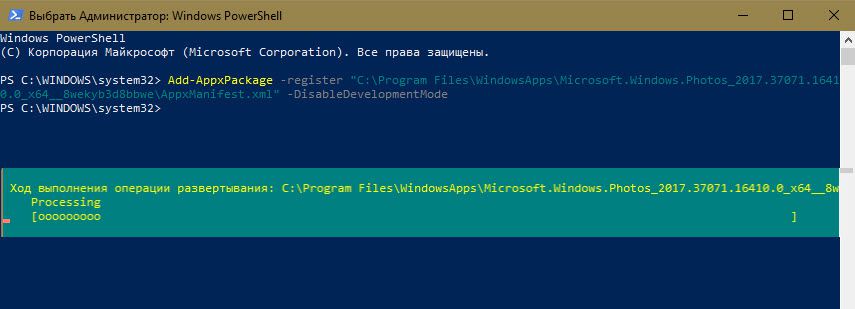
- Enfin, redémarrez votre PC pour enregistrer toutes les modifications.
Meilleure solution facile pour corriger l’erreur 0x8024500c du Windows Store
Dans de nombreux cas, les solutions manuelles ne fonctionneront pas pour vous permettre de corriger les erreurs ou les problèmes de mise à jour de Windows, donc dans ce cas, vous pouvez exécuter le PC Réparation Outil, qui est un outil de réparation avancé, qui, juste en scannant une fois, détecte et corrige divers problèmes et erreurs Windows.
Cet outil automatique est simple à utiliser et vous n’avez besoin d’aucune compétence professionnelle pour l’utiliser. Simplement, téléchargez, installez et exécutez. Il résoudra automatiquement tous les types de problèmes tels que les erreurs de DLL, les erreurs de registre, les problèmes de pilote, etc. et optimisera également les performances du PC/ordinateur portable Windows.
Obtenez PC Réparation Outil pour corriger le code d’erreur 0x8024500c
Conclusion
Il s’agit donc de savoir comment corriger le code d’erreur 0x8024500c du magasin Windows. J’ai fait de mon mieux pour partager avec vous les solutions de travail possibles.
Suivez attentivement les solutions données une par une et dépassez l’erreur sur votre système Windows.
J’espère que ces solutions s’avéreront efficaces pour vous, mais s’il y a quelque chose que j’ai raté, veuillez nous le faire savoir sur notre page Facebook.
Bonne chance..!
Hardeep has always been a Windows lover ever since she got her hands on her first Windows XP PC. She has always been enthusiastic about technological stuff, especially Artificial Intelligence (AI) computing. Before joining PC Error Fix, she worked as a freelancer and worked on numerous technical projects.